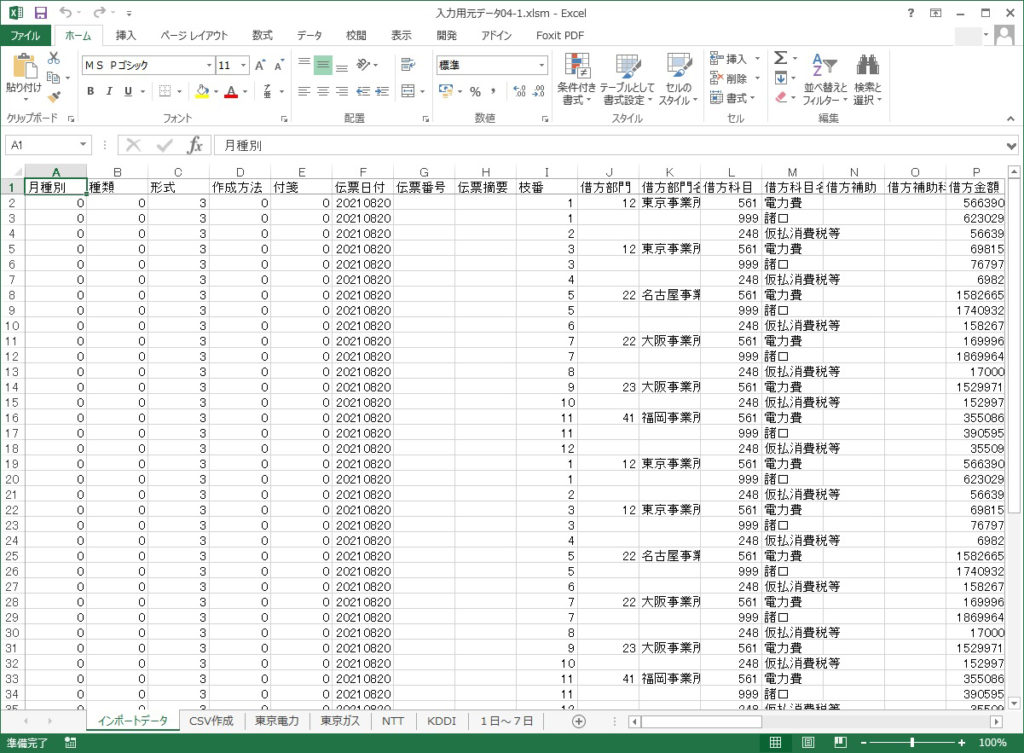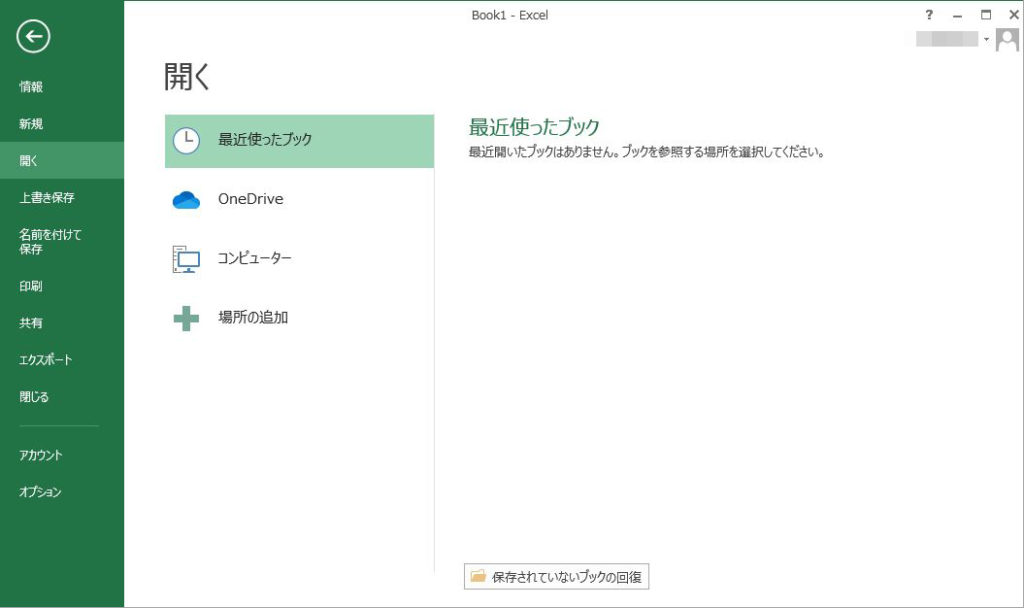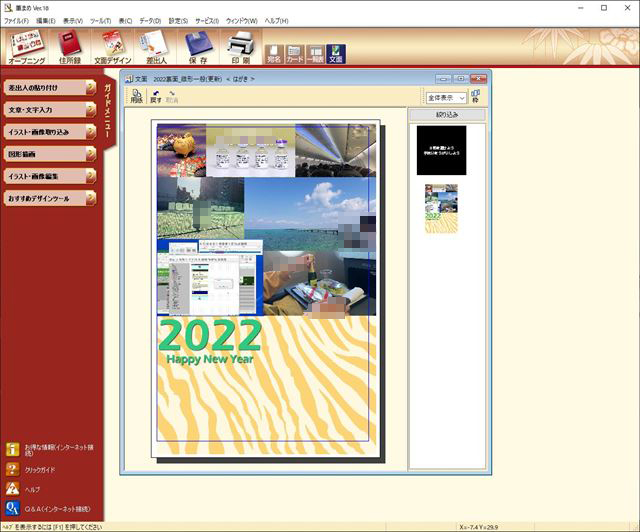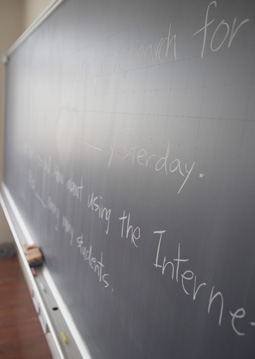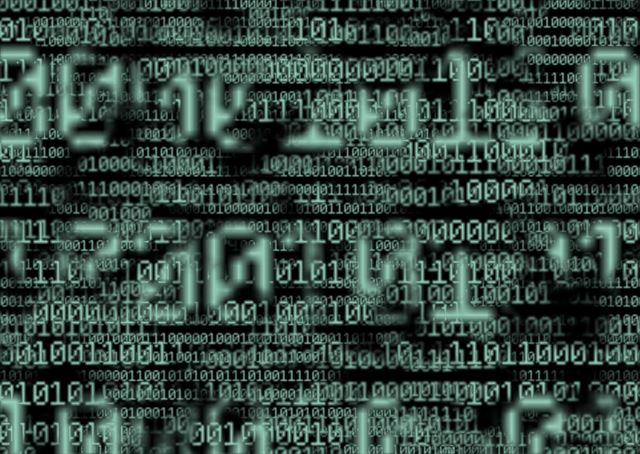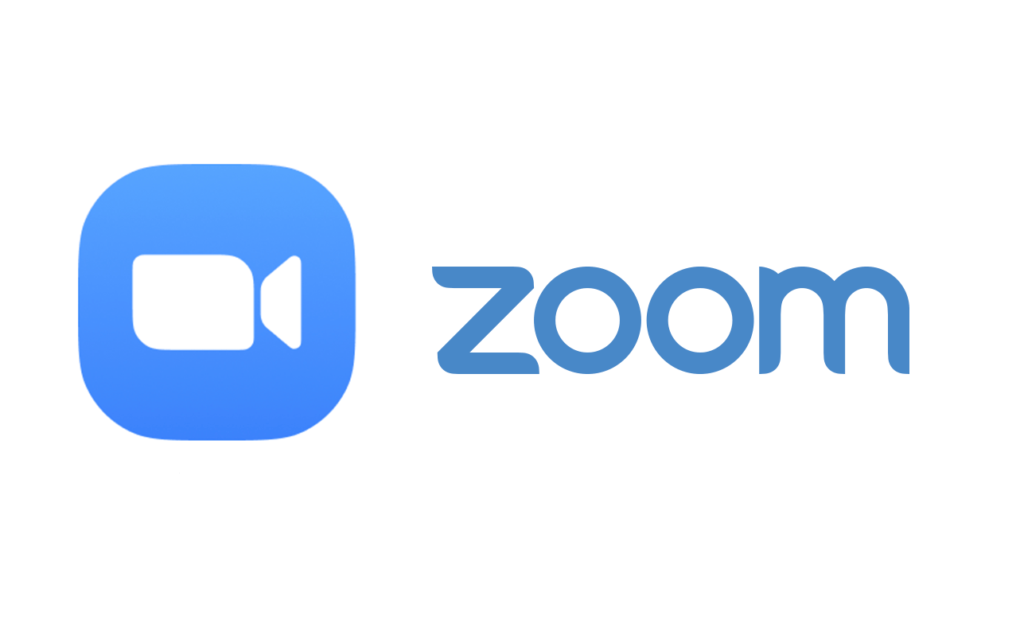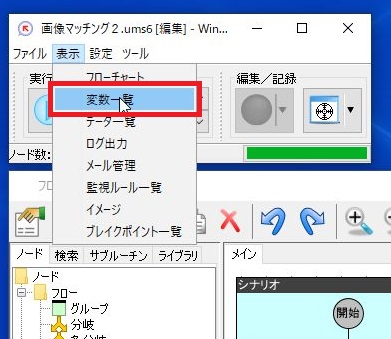前回はどのようにすればいいのか概要を説明したが、今回はデータの作成方法を考えてみる。
会計システムによってインポートデータの仕様が異なるので、ここでは大まかな考え方を書いていく。
1.インポートデータの作成方法
まずは入力する仕訳データを会計システムに普段通り入力する。
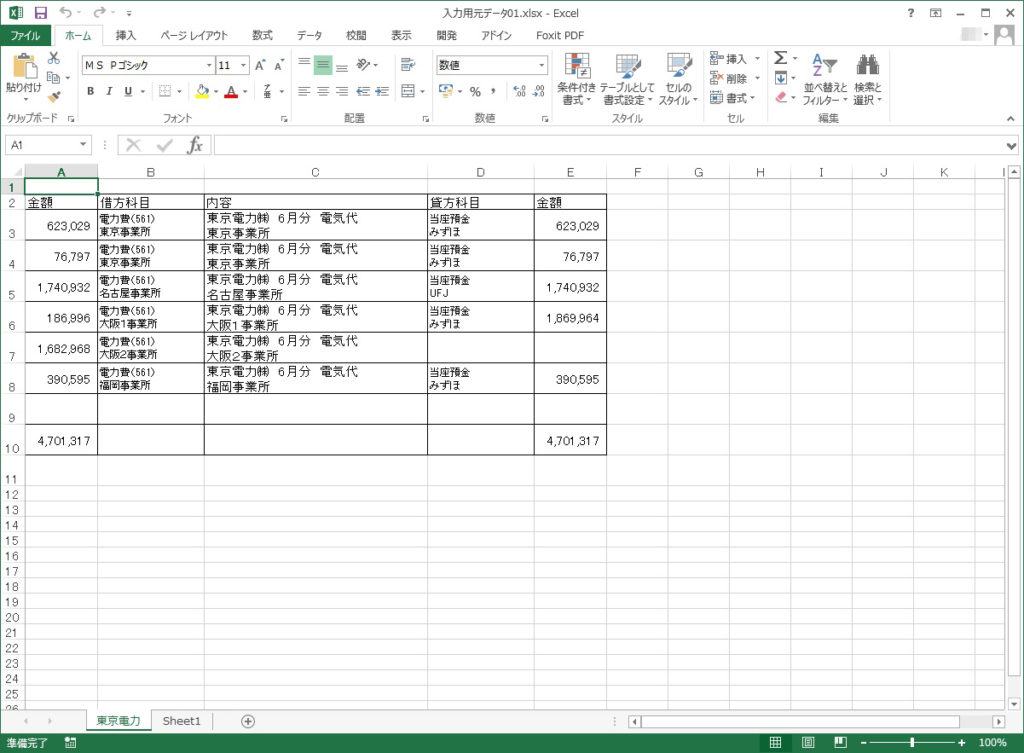
会計システムに正しく入力した後、そのデータをエクスポートする。
会計システムには通常データをインポートやエクスポートをする機能がついている。
万一ついていないようなシステムの場合はシステム自体を見直したほうがいい。
昔は他のシステムに移行されないようにエクスポートの機能が無かったり、一部のデータしかエクスポート出来ないような閉鎖的なシステムが多かったが、最近は色々なシステムを見てきたが、割とインポートとエクスポートの機能が備わっているのが殆どだ。中止したいのはインポートとエクスポートのデータ形式が異なることがあるので、その場合は加工が必要になる場合がある。

エクスポートするデータはCSV形式にする。
カンマ区切りのTXT形式しか落とせない場合は、拡張子をCSVに変更すればエクセルで開けるようになる可能性がある。
その後、そのエクスポートデータを逆にインポートできるか確認をする必要がある。
問題なければ、エクスポートデータがそのままインポートデータとして使えるという事になる。
ただ、インポートデータとして使えない場合は、エラー内容が何なのか確認し、マニュアルや仕様書などを参考に、どうすればインポートデータに流用できるのかを調べる。
2.仕訳データとインポートデータを調査する
仕訳データとインポートデータを並べてみて、何処に違いがあるのか調べてみる。

仕訳データを会計システムにインポートするにはインポートデータのようなCSVを作ればいいのである。
色を付けた部分が毎月変わる部分なので、そこだけ数字や文言を変更すれば他の月でも使えるということだ。
3.エクセル関数を入れて自動的に変更されるようにする
数字や文言の変化する部分(下の図の色のついた部分)にエクセル関数を入れて、
仕訳データを入力すればインポートデータが自動的に出来るようにする。
VBAの書ける人はプログラムで書いてボタンを作っても良い。

VBAが書けると様々な条件分けなども出来るようになるが、この程度の物ならエクセル関数でも可能である。

これで準備は整ったことになる。
(その3に続く)